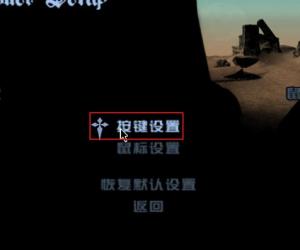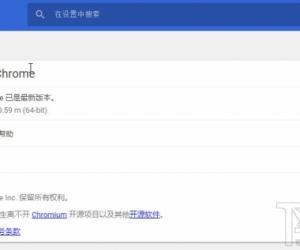怎么把AI格式转化为PDF格式 AI格式转化为PDF格式教程
发布时间:2016-12-28 08:40:46作者:知识屋
怎么把AI格式转化为PDF格式 AI格式转化为PDF格式教程。现在人们都知道,很多的格式都可以互相通用的,那么我们该怎么去转化这些格式呢,今天就来和小编一起来学习一下吧!
首先,我们需要操作的就是,需要在我们自己的电脑桌面上找到我们需要的AI软件,
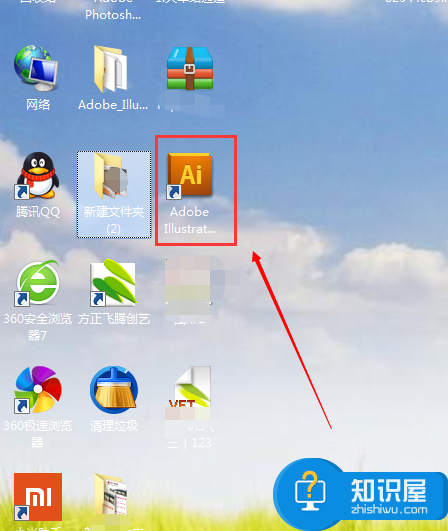
找到软件之后,我们用鼠标点击这个ai软件之后,我们就会看到软件在慢慢的启动开来;

进入AI软件之后,我们就可以点击文件——打开命令,我们可以根据自己的要求找需要的文件;

我们点击文件——打开之后,就会出现一个对话框,我们找到我们需要文件的地方,找到之后我们点击确定即可;

点击确认之后,我们就会看到AI软件页面中就会出现我们需要的文件了,效果我们可以见下图所示;

看到文件之后,我们就可以点击文件——储存为,这样我们就可以操作;效果我可以

我们点击储存之后,就会出现一个存储的位置,我们需要放好位置之后,点击保存类型我选择【pdf】格式即可;效果我们见下图;

我们点击确认键之后,就会出现一个对话框,上面显示的pdf格式默认的样式,我们点击下面的储存就全部完成了;

知识阅读
软件推荐
更多 >-
1
 一寸照片的尺寸是多少像素?一寸照片规格排版教程
一寸照片的尺寸是多少像素?一寸照片规格排版教程2016-05-30
-
2
新浪秒拍视频怎么下载?秒拍视频下载的方法教程
-
3
监控怎么安装?网络监控摄像头安装图文教程
-
4
电脑待机时间怎么设置 电脑没多久就进入待机状态
-
5
农行网银K宝密码忘了怎么办?农行网银K宝密码忘了的解决方法
-
6
手机淘宝怎么修改评价 手机淘宝修改评价方法
-
7
支付宝钱包、微信和手机QQ红包怎么用?为手机充话费、淘宝购物、买电影票
-
8
不认识的字怎么查,教你怎样查不认识的字
-
9
如何用QQ音乐下载歌到内存卡里面
-
10
2015年度哪款浏览器好用? 2015年上半年浏览器评测排行榜!